Dreamweaver中如何设置表格单元格的间距
1、 打开Dreamweaver软件,鼠标左键选择新建【HTML】,在代码窗口上,修改网页title标签,比如设置单元格间的距离,如下图所示。

2、 接着,鼠标左键单击菜单,添加【表格】,在弹出的【表格设置】的窗口上,输入表格的行数和列数,并输入表格标题的文字,比如物品领用表,如下图所示。

3、 接着,在【设计】窗口上,可以看到表格,并在单元格中输入文字,如下图所示。

4、 然后,在【代码】窗口中,找到Table标签处,鼠标左键选择表格的属性下拉菜单,选择单元格的间距的属性选项,如下图所示。
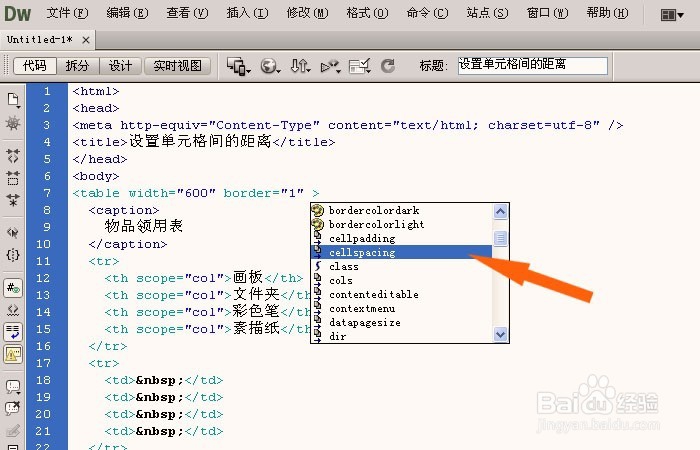
5、 接着,在单元格的间距的属性中,输入距离的数值,表示单元格的间距,如下图所示。
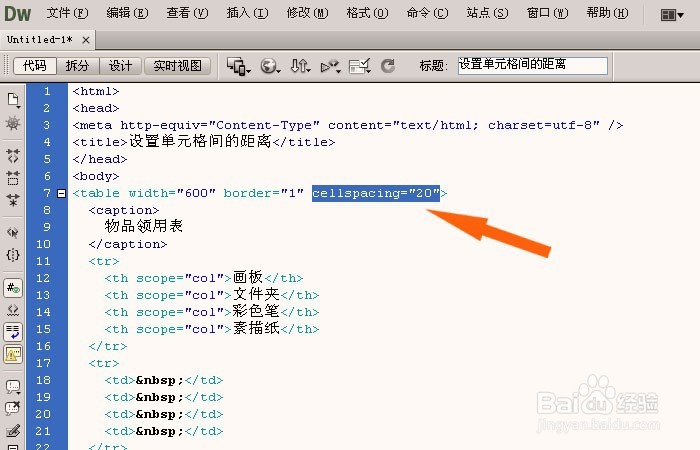
6、 最后,在【设计】窗口中,可以看表格中,单元格的间距增加了,通过这样的操作,表格中单元格的间距就修改好了,如下图所示。鼠标左键单击【文件】菜单下的【保存】。

声明:本网站引用、摘录或转载内容仅供网站访问者交流或参考,不代表本站立场,如存在版权或非法内容,请联系站长删除,联系邮箱:site.kefu@qq.com。
阅读量:94
阅读量:70
阅读量:90
阅读量:30
阅读量:72